准备更换iPhonese3,如何将旧iPhone数据备份好传输到iPhonese3上?
苹果春季发布会发布新的iPhoneSE3和iPhone 13/Pro新颜色,很多果粉都摩拳擦掌准备换新机,现在都准备把旧iPhone上的数据备份好,等新机一收到即可立马传输到新的iPhoneSE3和iPhone 13/Pro上使用。
说到iPhone的备份,大家常用的两款软件肯定是iCloud和iTunes,这是苹果官方提供的两大特色服务,其实除此之外,还有更简单方便的方法可以帮助我们备份苹果手机中的照片、文本及信息等内容,下面一一为你分享。
方法一:用iCloud来备份
iCloud是苹果官方提供的另一大特色服务,相对iTunes备份,iCloud备份只需在手机上操作即可。备份步骤如下:
- 1.将你的设备连网,建议选择可靠稳定的WiFi环境。
- 2.打开设置应用,在列表中找到iCloud选项,点击进入。
- 3.登录并打开iCloud以后,将列表中的应用打开。接下来再去将新的iPhone用同一个Apple ID账号来登录iCloud服务,同样打开列表中的应用。这样就可以将旧iPhone上的通讯录导入到新手机上了。备份的应用资料可根据需要自行选择开/关。
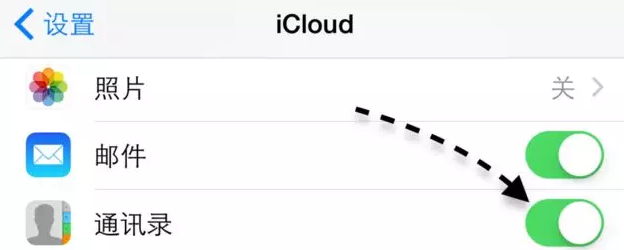
但iCloud只提供5GB的免费存储空间,扩充空间需要付费且是月费模式,很不划算!
方法二:iTunes备份数据
iTunes是大家都熟悉的一款工具,备份步骤如下:
1、打开iTunes--连接iOS设备。
2、点击iOS设备图标--再点击【立即备份】按钮。
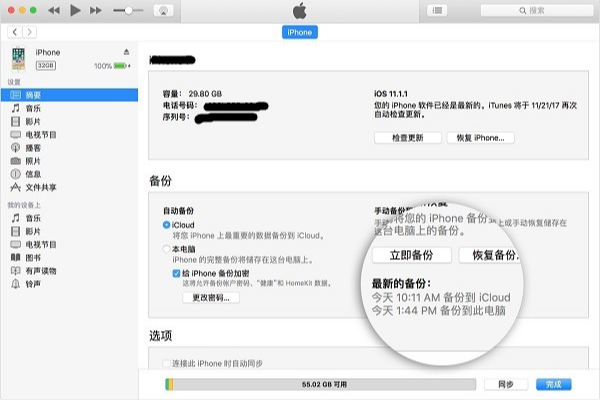
3、等待iTunes备份完成。
4、检查是否成功备份:编辑--偏好设置--设备,请确认备份时间及设备名称是否准确!
友情提示: iTunes是默认将文件保持到C盘的,因此有可能会加重电脑的负担。
方法三:利用牛学长苹果数据管理工具免费备份
其实除了iTunes,想要备份iPhone的数据,我们还可以借助牛学长苹果数据全备份工具,这是一款专业的苹果数据备份软件,可以一键免费备份我们设备中的照片、通讯录、短信等多项数据,而且可以选择性备份,备份完成后可以在线预览和导出数据,更加简单方便。
我们只需在电脑上下载打开牛学长苹果数据管理工具,用数据线将iPhone手机连接至电脑后点击“备份和恢复”-“去备份设备”,点击“备份”后等待整机备份即可。
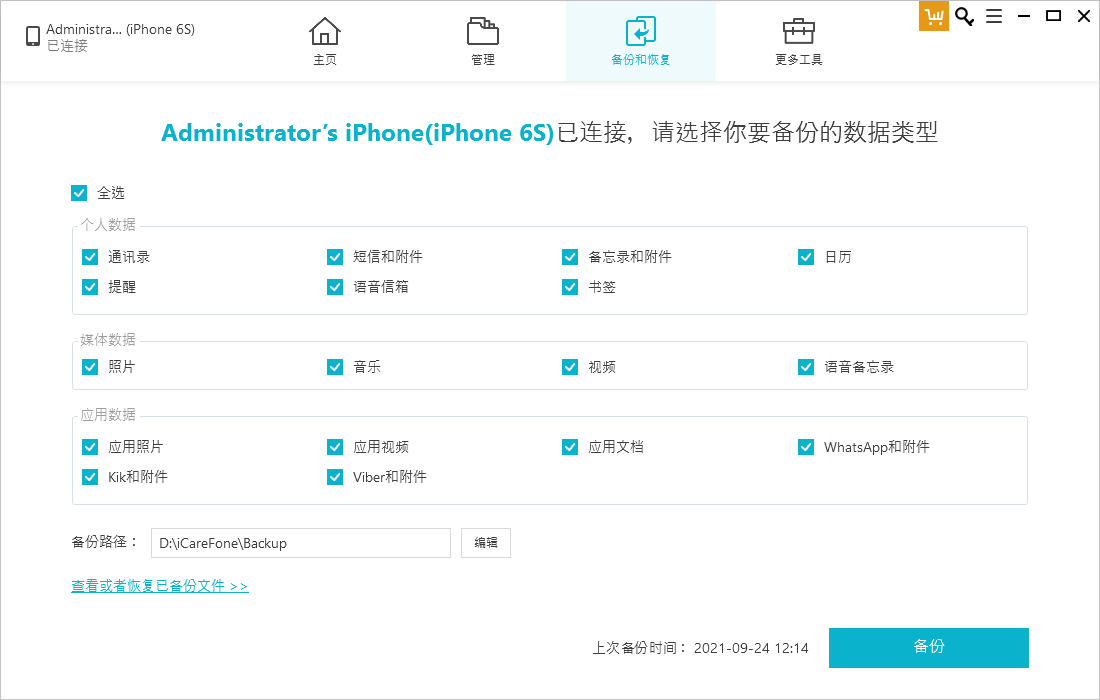
待牛学长完成备份后,选择该备份后点击“查看”,在这里我们就可以直接查看备份好的数据,当然也可以勾选数据,在右下角选择“导出到电脑”将数据导出到电脑本地保存。

上面就是有关iPhone数据免费备份的三个方法。如果你数据过多,又不想每个月支付费用备份手机,那牛学长苹果数据恢复工具是您的不二之选!
